
php エディター Youzi は、Win10 で Telnet 機能を開始する方法を紹介します。 Telnet は、コマンド ラインを介して他のコンピューターにリモートでログインできるリモート コントロール プロトコルです。 Win10 システムでは、Telnet 機能はデフォルトでオフになっているため、手動で有効にする必要があります。以下では、Win10 で Telnet 機能を有効にし、他のコンピューターをリモートで簡単に制御および管理できるようにする手順を詳しく説明します。
win10でTelnet機能を開く方法
1. 左下の検索バーに「コントロールパネル」と入力して開きます。

#2. ここで「プログラムと機能」をクリックします。

#3. クリックして win 機能を有効にし、「Telnet クライアント」を見つけて、「OK」をクリックして開きます。
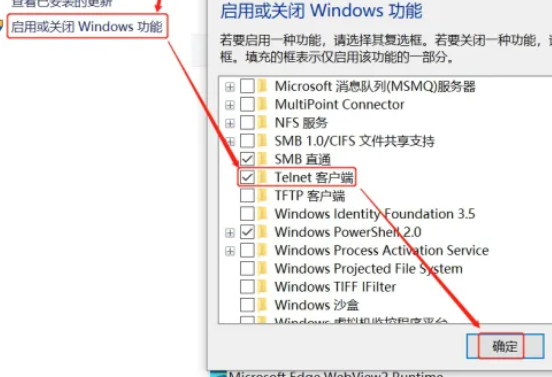
4. 次に、win R を押して cmd と入力します。

#5. Telnet コマンドを入力してテストし、次のインターフェイスが表示されれば成功です。

以上がwin10でTelnet機能を有効にするにはどうすればよいですか? win10でTelnet機能を開く方法の詳細内容です。詳細については、PHP 中国語 Web サイトの他の関連記事を参照してください。